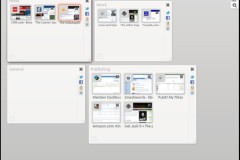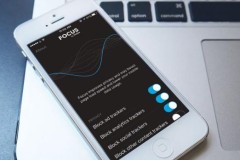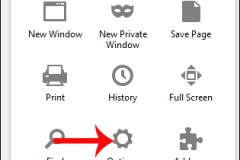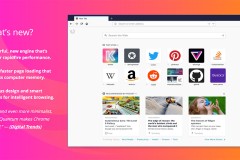Mặc dù đã ra mắt được 15 năm, Firefox vẫn luôn nhận được các bản cập nhật và tính năng mới. Chức năng của trình duyệt này ngày càng phát triển và luôn thay đổi, do đó luôn có một danh sách dài các tính năng đi kèm.
Trên thực tế, Firefox có rất nhiều tính năng hữu ích mà đôi khi chúng ta có thể bỏ sót. Vì vậy dưới đây là 5 tính năng tốt của trình duyệt này mà hầu hết người dùng không thể bỏ qua.
Nút Forget của Firefox
Có rất nhiều lý do mà bạn có thể thấy mình cần phải xóa lịch sử trình duyệt và Firefox cung cấp nhiều tùy chọn để làm điều đó.
Duyệt web riêng tư là một tính năng cho phép bạn truy cập các trang web mà dữ liệu của mình sẽ bị xóa tự động sau khi bạn thoát khỏi trang web đó. Nhưng nếu muốn, bạn cũng có thể xóa lịch sử duyệt web theo cách thủ công. Firefox cho phép chọn thông tin cũng như khoảng thời gian để xóa dữ liệu.
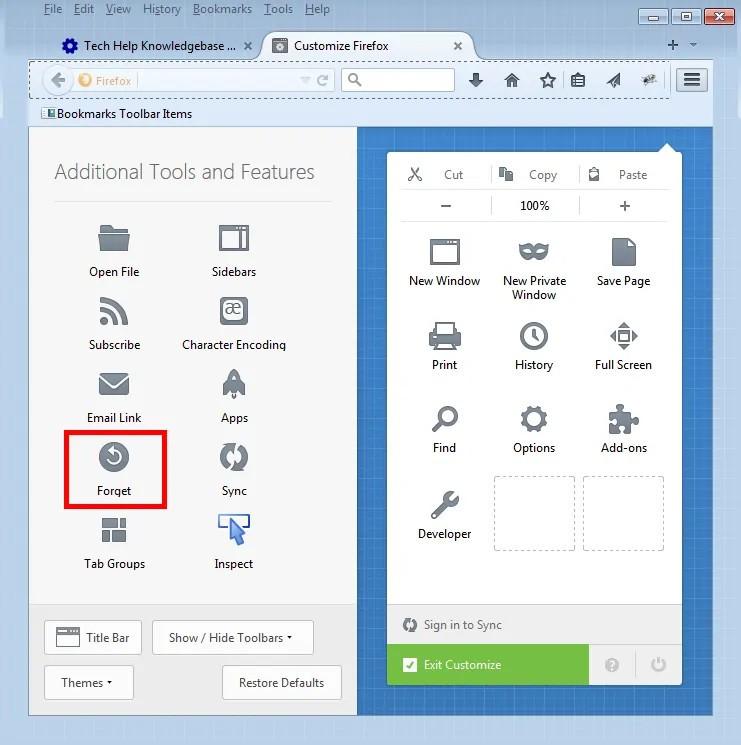
Nhưng nếu bạn muốn thường xuyên xóa lịch sử trình duyệt có thể sử dụng nút Forget của Firefox. Nút này sẽ cung cấp ba khoảng thời gian khác nhau để lựa chọn và sau khi được chọn sẽ đóng Firefox, xóa lịch sử trình duyệt và cookie, đồng thời mở ra cửa sổ Firefox mới sạch sẽ để bạn tiếp tục duyệt web.
Để thêm nút Forget vào Firefox khá dễ dàng. Tất cả những gì cần làm là điều hướng đến ba nút gạch ngang ở trên cùng bên phải của trình duyệt. Sau đó chọn More tools > Customize…
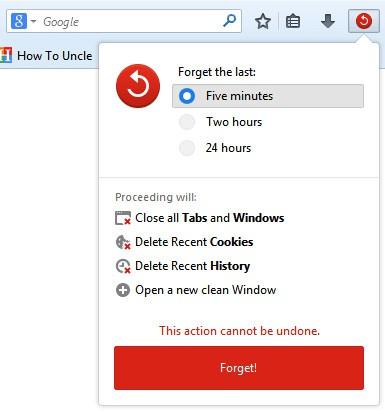
Từ đây bạn có thể thêm một loạt các nút bổ sung vào phía trên bên phải của trình duyệt, trong đó bao gồm cả nút tính năng Forget. Bây giờ chỉ cần kéo nút này đến vị trí bạn muốn trên thanh công cụ và sẵn sàng để sử dụng.
Sử dụng Firefox với Pocket
Pocket cho phép lưu bất kỳ trang web hoặc bài báo nào mà bạn đang duyệt vào danh sách để đọc sau. Bạn có thể thực hiện việc đọc lại tài liệu này cả khi ngoại tuyến và Pocket thậm chí còn giúp dọn dẹp một số thứ lộn xộn khỏi các bài báo mà bạn đã đọc.
Pocket có sẵn theo mặc định trên Firefox, nên bạn có thể dễ dàng sử dụng bất cứ lúc nào khi cần mà không phải cài đặt thêm. Tất cả những gì bạn cần làm là nhấp vào nút Pocket ở thanh công cụ trên cùng bên phải và Firefox sẽ tự động lưu bất kỳ trang web nào bạn đang duyệt vào Pocket.
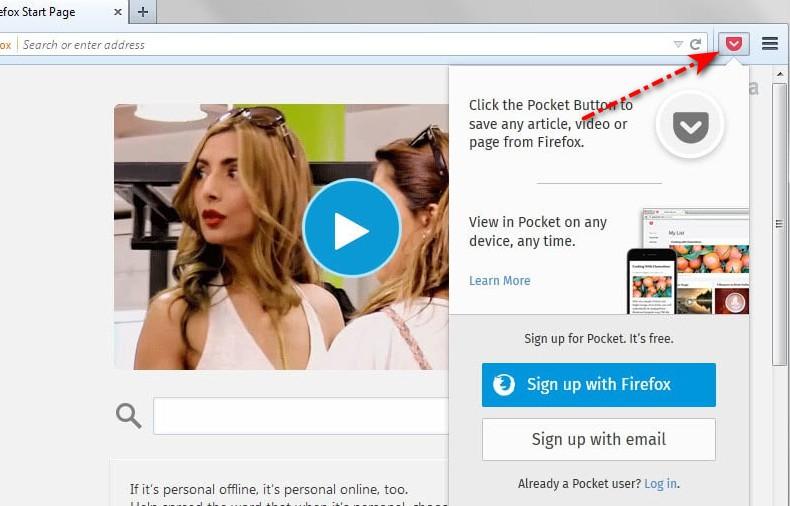
Tất nhiên, trước khi thực hiện cần liên kết tài khoản của mình với Pocket. Nhưng nếu bạn đã có tài khoản Firefox thì có thể sử dụng ngay, nếu chưa thì việc đăng ký tài khoản mới cũng tương đối đơn giản.
Ưu điểm của việc đăng ký tài khoản để sử dụng Pocket là bạn có thể truy cập các bài báo hoặc trang web đã được lưu trên máy tính từ bất kỳ thiết bị nào khác như điện thoại, máy tính bảng hoặc thậm chí một máy tính khác, miễn là các thiết bị này cũng phải cài đặt Firefox và đăng nhập cùng một tài khoản Pocket hoặc Firefox. Điều này hoạt động ngay cả khi thiết bị đó có kết nối với Internet vào thời điểm đó hay không.
Chụp ảnh màn hình với Screenshot Tool
Có rất nhiều lý do và công cụ mà bạn có thể sử dụng khi cần phải chụp ảnh màn hình lúc duyệt web. Mặc định Windows cũng có công cụ để chụp ảnh màn hình, nhưng sẽ hơi mất thời gian khi phải kích hoạt công cụ này, chụp ảnh rồi chỉnh sửa, đặt tên và lưu ảnh.
Chính vì vậy công cụ ảnh chụp màn hình của Firefox sẽ giúp giảm bớt vấn đề này với ba cách để thực hiện. Trước tiên, bạn có thể kích chuột phải vào một trang web và chọn Take screenshot từ menu xuất hiện.
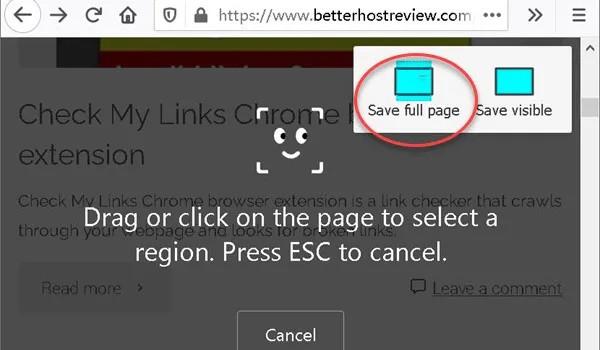
Cách tiếp theo là sử dụng phím tắt Ctrl + Shift + S trên Windows hoặc Cmd + Shift + S trên Mac. Cuối cùng là thêm một nút chụp ảnh vào thanh công cụ. Cách để thêm nút Screenshot Tool tương tự như thêm nút Forget ở trên.
Công cụ chụp màn hình Screenshot Tool của Firefox có rất nhiều chức năng như: Chụp ảnh toàn bộ nội dung của trang web hoặc chỉ những gì hiện có trên trình duyệt (chặn các thanh công cụ và tab ở trên cùng) hoặc có thể kích giữ rồi kéo để chọn một phần bất kỳ cần chụp.
Nếu muốn chụp ảnh màn hình của một hình ảnh cụ thể, chỉ cần nhấp vào hình ảnh đó và Screenshot Tool sẽ tự động thực hiện việc còn lại. Sau đó bạn có thể tự do sao chép hình ảnh vào clipboard hoặc lưu lại tùy nhu cầu.
Sử dụng Firefox Sync
Nếu là người thường xuyên chuyển đổi giữa nhiều thiết bị thì tính năng Sync của Firefox là một tính năng cực kỳ hữu ích. Firefox Sync thực hiện chính xác những gì bạn mong đợi khi cho phép đồng bộ hóa bookmarks, lịch sử, các tab và hơn thế nữa trên tất cả các thiết bị.
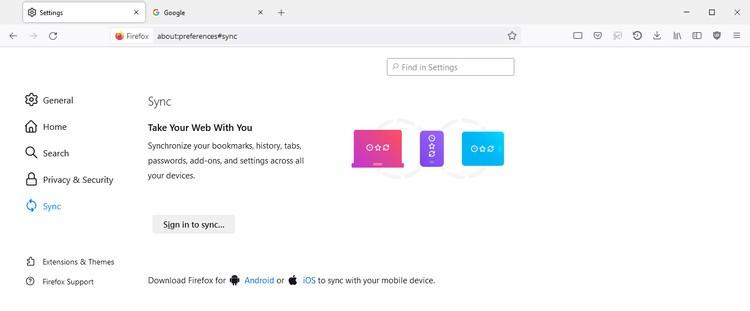
Điều này có nghĩa là sau khi thiết lập, bạn có thể duyệt web trên điện thoại hoặc máy tính bảng, sau đó chuyển sang máy tính mà không cần phải đóng hoặc mở lại bất kỳ tab nào.
Bất kỳ nội dung nào bạn đang duyệt trên một thiết bị, đều có thể truy cập trên một thiết bị khác. Để truy cập tính năng này, bạn cần đăng nhập vào cùng một tài khoản Firefox trên các thiết bị này.
Đặt mật khẩu chính
Mật khẩu chính (Primary Password) của Firefox là một tính năng cho phép kiểm soát hoàn toàn trình duyệt của mình, bất kể có bao nhiêu người đang sử dụng nó. Firefox tự động lưu tên người dùng và mật khẩu của bạn khi đăng nhập theo mặc định, nhưng nếu nhiều người sử dụng cùng một máy tính thì điều đó có nghĩa là họ có thể dễ dàng truy cập thông tin của bạn.
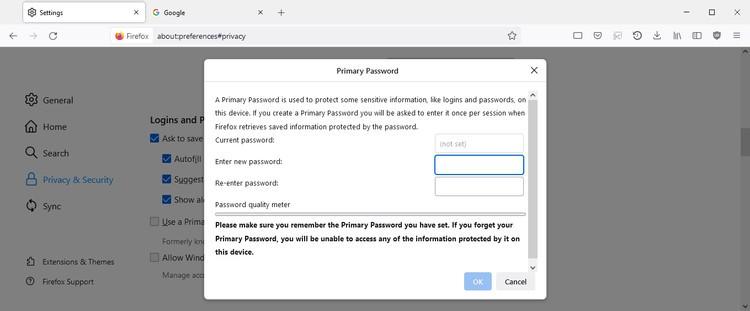
Primary Password giải quyết vấn đề này bằng cách cho phép đặt một mật khẩu để bảo vệ thông tin đăng nhập và mật khẩu được lưu trữ của bạn. Điều này có nghĩa là bạn không còn phải lo lắng về việc người khác có thể truy cập thông tin của mình.